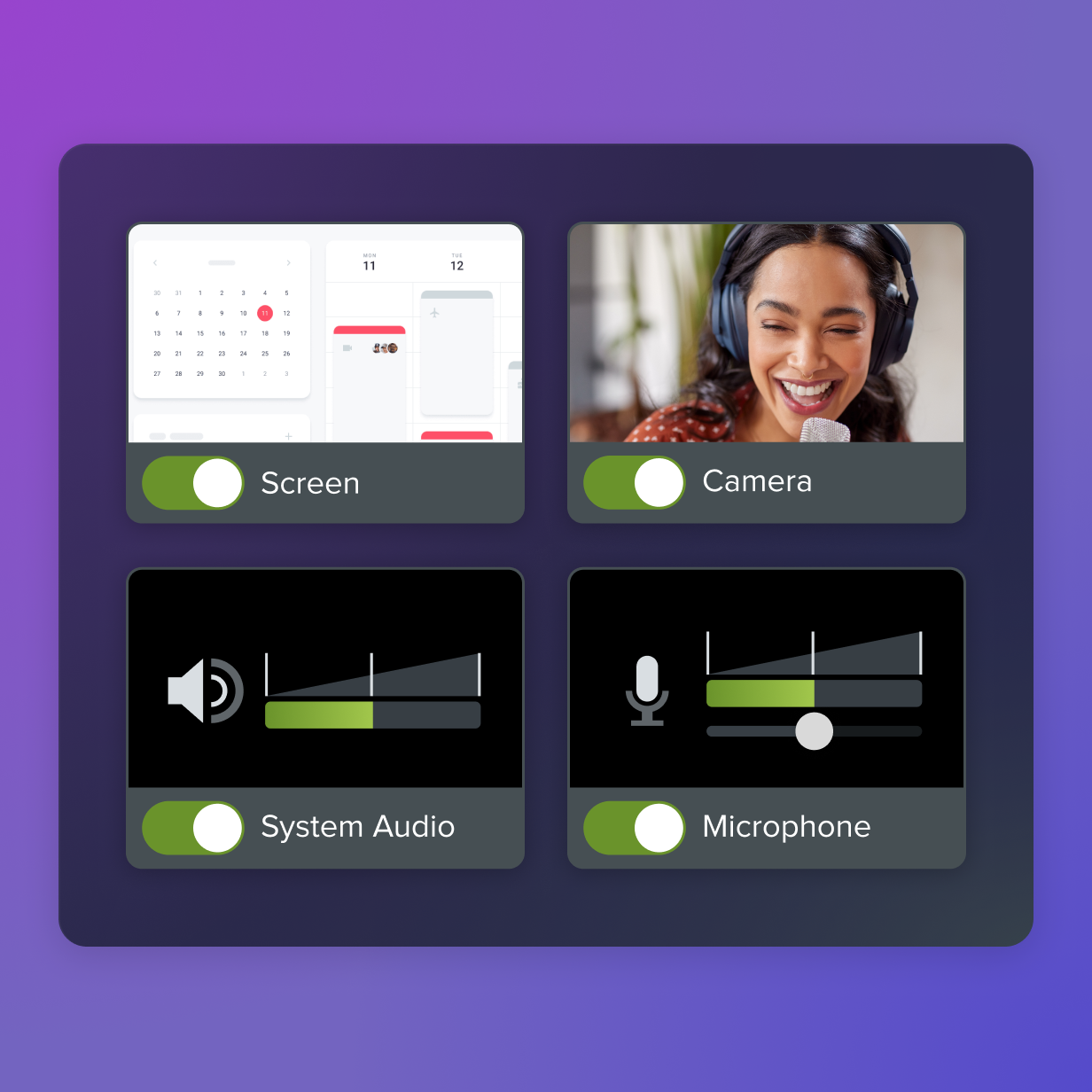Die 10 besten Bildschirmrekorder für 2025
Veröffentlicht: 2025-01-24Suchen Sie nach dem besten Bildschirmschreiber für 2025? Egal, ob Sie Tutorials erstellen, das Gameplay aufnehmen oder die Kommunikation am Arbeitsplatz verbessern, das richtige Tool kann einen großen Unterschied machen.
Wir haben die heute verfügbare Top -Bildschirmaufzeichnungssoftware gründlich recherchiert und überprüft und ihre wichtigsten Funktionen, Stärken und besten Verwendungszwecke hervorgehoben. Hier ist unser umfassender Leitfaden, mit dem Sie das perfekte Werkzeug für Ihre Bedürfnisse finden können. Lass uns eintauchen!
Die 10 besten Apps für Bildschirmaufzeichnungen
- Camtasia: Beste All-in-One-Bildschirmaufzeichnung und Bearbeitung für Profis
- Snagit: Am besten für schnelle und informelle Bildschirmaufnahmen
- Webstuhl: Am besten für die Teamzusammenarbeit
- OBS -Studio: Bestes zum Streaming
- MOVAVI -Bildschirmrekorder: Am besten für Gelegenheitsbenutzer
- Clipchamp: Am besten für Social -Media -Schöpfer
- Veed.io: Beste webbasierte Flexibilität
- Zight: Am besten für Geschäftsanwender
- Deskript: am besten für Podcasts
- Vidyard: Am besten für die Verkaufskommunikation
Was macht den besten Bildschirmrekorder für PC oder Mac aus?
Die Auswahl des besten Bildschirmrekorders für Ihren PC oder Mac hängt von Ihren Anforderungen ab, aber einige wichtige Funktionen setzen großartige Werkzeuge ab, abgesehen von den anderen. Während einige der Tools in dieser Liste für verschiedene Arten von Projekten oder Verwendungen besser sind, erfüllen sie alle einige wesentliche Kriterien:
- Die Möglichkeit, Ihren Bildschirm aufzunehmen, mit Optionen, um Mikrofon -Audio- oder System -Sounds einzuschließen
- Unterstützung für die Webcam -Aufzeichnung
- Kompatibilität entweder mit Windows, MacOS oder beides
- Die Fähigkeit, gemeinsame Dateiformate wie MP4 oder MOV zu exportieren
- Optimierte Freigabe über Links oder Plattformintegrationen
- Grundlegende Bearbeitungsfunktionen wie Trimmen oder Schneiden von Aufnahmen
Die besten Bildschirmrekorder sollten einfach zu bedienen sein, nahtlos über Plattformen hinwegarbeiten und durch zuverlässige Kundensupport und Ressourcen unterstützt werden. Betrachten Sie bei der Bewertung von Bildschirmrekordern für PC oder MAC diese Funktionen, um die richtige Passform für Ihre Anforderungen zu finden. Wie entscheiden Sie sich bei so vielen Bildschirmenrekordern? Hier sind ein paar Tipps:
- Definieren Sie Ihre Ziele: Erstellen Sie Tutorials, Aufzeichnung von Gameplay oder Teilen von Updates mit Ihrem Team?
- Betrachten Sie Ihre Fähigkeiten: Benötigen Sie eine vollständige Suite von Bearbeitungsfunktionen oder nur die Grundlagen?
- Kompatibilität überprüfen: Stellen Sie sicher, dass die Software mit Ihrem Betriebssystem und Ihrer Hardware funktioniert.
- Denken Sie über Budget nach: Kostenlose Tools können gut für das Experimentieren sein, während Premium -Optionen mehr polierte Ergebnisse bieten.
Wie wir Bildschirmrekorder bewertet haben
Wir haben diese Liste der Top -Bildschirmrekorder für 2025 erstellt, indem wir jedes Tool bewertet haben. Wir haben benutzerfreundliche, Funktionen, Kompatibilität, Preisgestaltung und Benutzerbewertungen berücksichtigt. Wir haben uns auf Tools konzentriert, die zuverlässige Bildschirmaufzeichnungen, Bearbeitungsfunktionen und Wert für ihre Kosten bieten.
Bester All-in-One-Bildschirmrekorder und Video-Editor
Camtasie
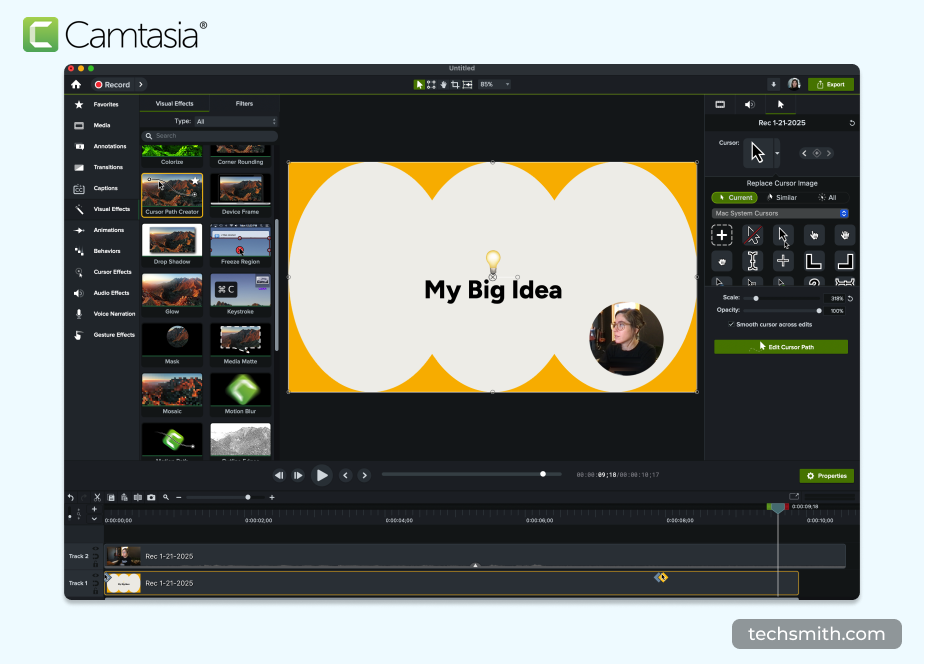
Camtasia Profis:
- Multi-Track-Timeline, Animationen und Cursoreffekte machen das Erstellen polierter, professioneller Videos einfach
- Intuitiver Drag-and-Drop-Editor stellt sicher, dass jeder ohne vorherige Erfahrung qualitativ hochwertige Inhalte erstellen kann
- Perfekt für Tutorials, Schulungsvideos, Marketinginhalte und mehr mit integrierten Vorlagen und Vermögenswerten
Camtasia Cons:
- Könnte übertrieben sein, wenn Sie Ihre Aufnahmen nicht bearbeiten müssen
- Der kostenlose Plan beinhaltet den export mit Wasserzeichen versehen
Camtasia ist ein Top-Tool, um professionelle Bildschirmaufnahmen und -videos zu erstellen. Die intuitive Oberfläche erleichtert Anfänger, während erweiterte Funktionen erfahrene Benutzer polierte Inhalte erstellen können. Als All-in-One-Lösung kombiniert Camtasia die Bildschirmaufzeichnung mit einem leistungsstarken integrierten Editor und spart Zeit und Anstrengung.
Eine wichtige Merkmale von Camtasia ist die Multi-Spur-Zeitleiste. Auf diese Weise können Benutzer mühelos Bildschirmaufzeichnungen, Audio-, Bilder und Videoclips aufweisen. Sie können auch einzelne Elemente wie Cursorbewegungen mit Präzision bearbeiten. Das Hervorheben, Vergrößerungs- oder Glättungs -Cursorpfade macht Videos ansprechender - perfekt für Tutorials und Demos.
Camtasia bietet viele Bearbeitungswerkzeuge an, einschließlich Übergängen, Animationen, Callouts und anpassbaren Vorlagen. Der Drag-and-Drop-Editor hält die Dinge einfach und lässt Sie professionelle Videos ohne steile Lernkurve erstellen. Sie können sogar Bildschirm- und Webcam-Filmmaterial gleichzeitig aufzeichnen, um es ideal für Inhalte, Schulungen oder Online-Kurse zu machen.
Die Software scheint auch in der Ausgabequalität. Egal, ob Sie YouTube -Videos, interne Trainingsmaterialien oder Kundenpräsentationen erstellen, Camtasia sorgt für ein poliertes Finish. Im Rahmen der Techsmith -Produktfamilie profitiert Camtasia von Jahrzehnten der Bildschirmaufnahme und der Videobearbeitungsexpertise. Techsmith bietet umfangreiche Tutorials, Live -Webinare und eine unterstützende Community, mit der Benutzer schnell anfangen und ihre Tools optimal nutzen können.
Einige Benutzer von G2 erwähnen langsamere Exportgeschwindigkeiten für große Projekte und höhere Systemanforderungen für ältere Computer.
Das Camtasia Pro -Abonnement kostet 499 US -Dollar pro Jahr, einschließlich zusätzlicher KI- und Kollaborations -Tools, um Ihren Workflow zu optimieren. Für Personen mit einfacheren Bedürfnissen stehen niedrigere und kostenlose Pläne zur Verfügung.
Insgesamt ist Camtasia das beste Tool für Bildschirmaufnahmen und Videobearbeitung auf dem Markt. Es ist eine Top-Wahl für die qualitativ hochwertige Videoproduktion. Die Multi-Spur-Bildschirmaufzeichnung, Cursorsteuerung und umfangreiche Bearbeitungswerkzeuge unterscheiden sie aus. Egal, ob Sie ein Anfänger oder ein Profi sind, Camtasia gibt Ihnen einen professionellen Vorteil, der schwer zu schlagen ist.
Kristallklar-Bildschirmaufzeichnung
Warum sich mit verschwommenem Bildschirminhalt zufrieden geben? Camtasias Bildschirmrekorder erfasst alles bei bis zu 4K!
Kostenloser Download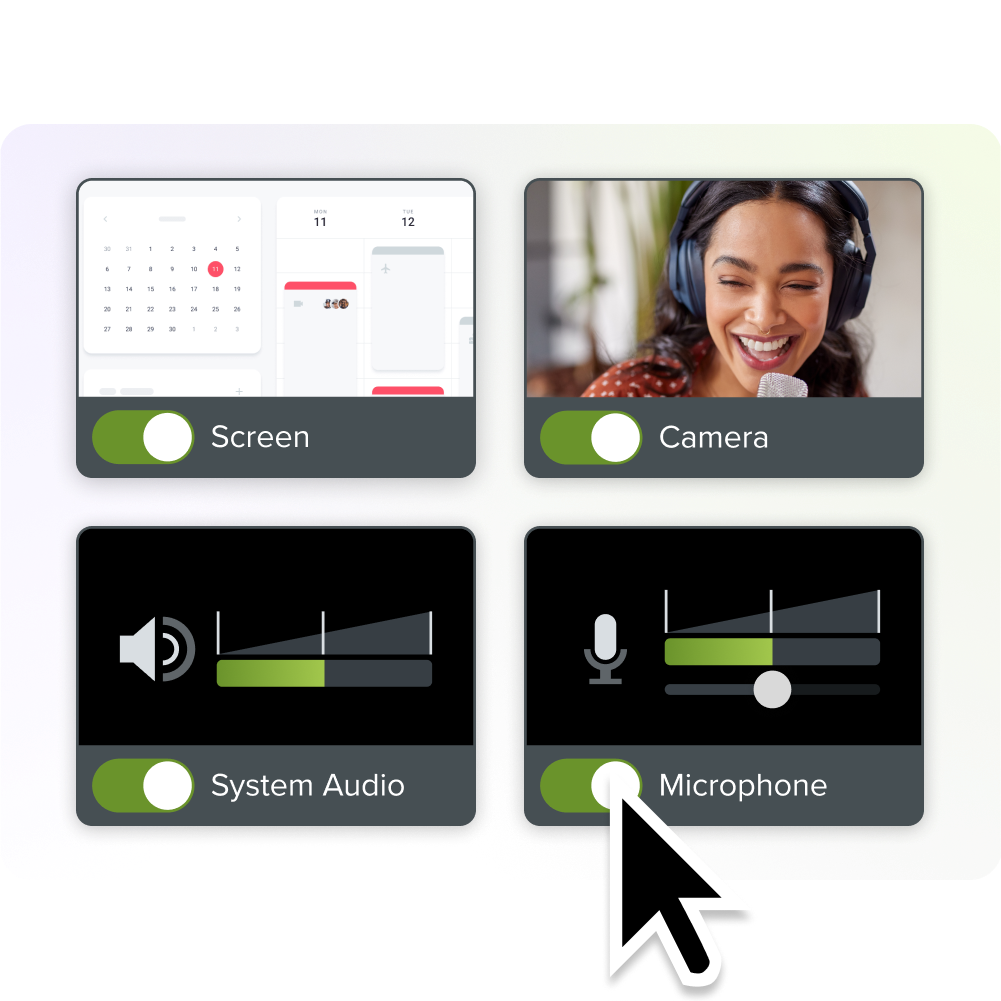
Bester Bildschirmrekorder für schnelle, informelle Videos
Snagit
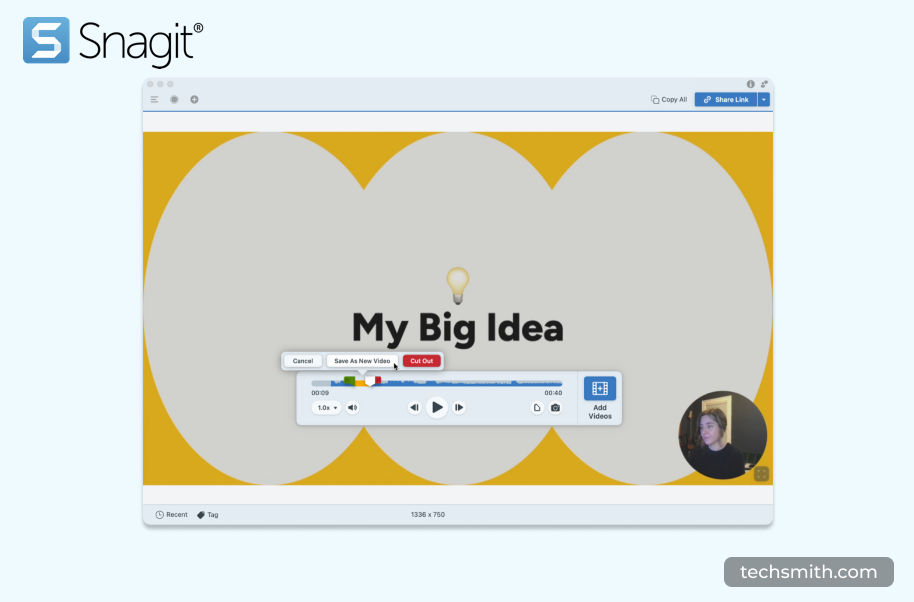
Snagit Profis:
- Erfassen Sie Bildschirmaufnahmen oder Bilder mit einem Klick, perfekt für schnelle, informelle Inhaltserstellung
- Zeichnen Sie auf Ihrem Bildschirm, während Sie aufzeichnen und Klicks animieren, um die Kommunikation zu verbessern
- Teilen Sie Dateien einfach über Plattformen hin, einschließlich Google Drive, Microsoft -Teams und E -Mails
Snagit Cons:
- Begrenzte Videobearbeitungsfunktionen
- Nicht optimiert für lange oder komplexe Aufnahmen
- Grundlegende Audioaufzeichnungsfunktionen
Snagit ist ein ausgezeichnetes Screencapture-Tool für schnelle, hochwertige Bildschirmaufnahmen. Die einfache Schnittstelle ist perfekt für Anfänger. Leistungsstarke Funktionen machen es zu einer guten Wahl für Fachkräfte, die schnell Videos erstellen müssen.
Egal, ob Sie eine Demo aufnehmen, eine Präsentation erfassen oder einen Prozess erklären, es hält die Dinge einfach. Die Bildschirmaufzeichnungsfunktion von Snagit ist reibungslos und intuitiv. Sie können Ihren Bildschirm einschließlich Webcam -Video- und Audio -Erzählung aufzeichnen.
Die integrierten Tools erleichtern es einfach, Clips zu schneiden und Videos sofort zu teilen, sei es für Tutorials, Feedback oder Team-Updates. Der einfache Aufnahmeprozess von Snagit ist ein großer Vorteil. Es ist perfekt für alle, die mit Leichtigkeit ihren Bildschirm erfassen und teilen müssen.
Ein großer Bonus ist Snagits Image Capture- und Bearbeitungsfunktionen. Sie können Screenshots schnappen, kommentieren und mit Vorlagen Schritt-für-Schritt-Anleitungen oder visuelle Anweisungen erstellen. Diese Kombination von Werkzeugen macht Snagit vielseitig. Es ist ideal für Benutzer, die in einem Paket integrierte Bildschirmaufzeichnungen und Bildbearbeitung benötigen.
Benutzer loben auch die Leistung von Snagit. Es ist leicht und läuft in den meisten Systemen reibungslos. Das Teilen ist bei Integrationen wie Google Drive, Microsoft -Teams und E -Mails einfach. Techsmith bietet robuste Tutorials und Unterstützung. Der Einstieg ist also schnell und unkompliziert. Mit 39,99 US -Dollar pro Jahr ist es eine erschwingliche, effiziente Lösung für Einzelpersonen und Teams.
Insgesamt ist Snagit ein herausragendes Tool für alle, die eine zuverlässige Bildschirmaufzeichnung benötigen. Seine Einfachheit macht es zu einer Top -Wahl, klare, präzise Videos zu erstellen. Bonus -Bildbearbeitungsfunktionen und nahtlose Freigaboptionen fügen noch mehr Wert hinzu. Egal, ob Tutorial -Videos, Feedback oder Teamzusammenarbeit, Snagit erleichtert die Bildschirmaufnahme.
Nehmen Sie Ihren Bildschirm mit Snagit auf
Snagit erleichtert es einfach, schnelle Updates und How-to zu teilen, indem genau erfasst wird, was auf Ihrem Bildschirm passiert.
Holen Sie sich Snagit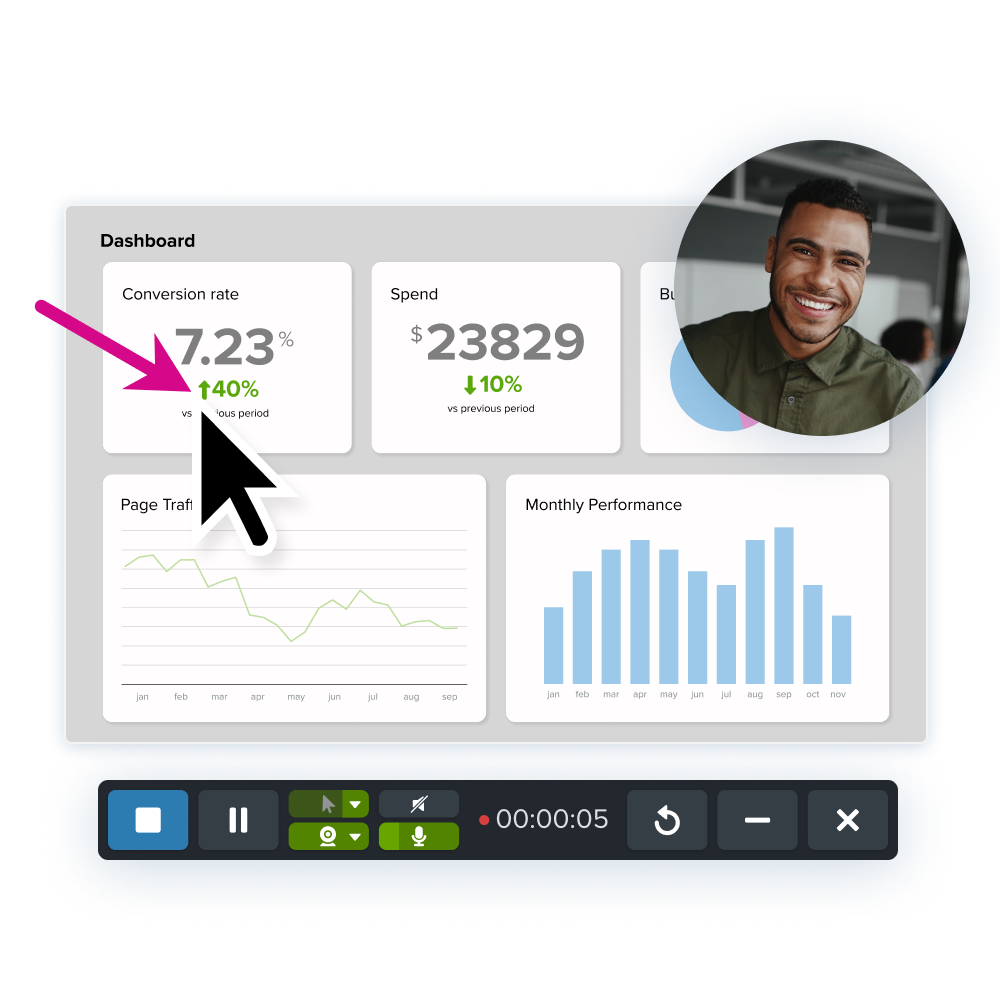
Bester Bildschirmschreiber für die Teamzusammenarbeit
Webstuhl

Loom Pros:
- Generiert automatisch gemeinsam genutzbare Links nach der Aufzeichnung
- Einfacher Aufzeichnungsprozess für Bildschirm, Webcam und Audio
- Viewer -Erkenntnisse und Integration mit Tools wie Slack und Google Mail
Webstuhlkonsum:
- Keine Bearbeitungsfunktionen innerhalb der kostenlosen Version
- Erfordert eine stabile Internetverbindung für reibungslose Nutzung und Teilen
- Der kostenlose Plan enthält Videogrenzen und Wasserzeichen, die die häufigen Benutzer frustrieren können
Loom ist ein Tool für Bildschirmaufzeichnungen für schnelle, gemeinsam genutzbare Videos. Seine Einfachheit und browserbasierte Funktionalität machen es zu einer guten Wahl für die Zusammenarbeit der Teams und die schnelle gemeinsame Nutzung von Inhalten. Mit Loom können Benutzer gleichzeitig ihren Bildschirm, ihre Webcam und ihren Audio aufzeichnen.
Eine der beliebten Funktionen von Loom ist die Fähigkeit, nach der Aufnahme sofortige gemeinsam nutzbare Links zu generieren. Dadurch wird die Notwendigkeit langwieriger Dateien -Uploads beseitigt, was es für Teams gut macht, die an engen Zeitplänen arbeiten.
Benutzer schätzen auch seine Zuschauererkenntnisse, die zeigen, wer ihre Videos gesehen hat und wie lange. Diese Funktionen können besonders für Remote -Teams und Kundenkommunikation wertvoll sein.
Loom bietet einen kostenlosen Plan mit Grenzen, einschließlich bis zu 25 Videos. Benutzer, die eine fortgeschrittene Bearbeitung oder höhere Videogrenzen benötigen, müssen ein Upgrade durchführen. Bezahlte Pläne beginnen jährlich bei 180 USD. Während sein Preis wettbewerbsfähig ist, wollen die begrenzten Bearbeitungsoptionen sowohl in kostenlosen als auch in bezahlten Plänen einige Benutzer mehr wollen.
Loom konzentriert sich nicht auf erweiterte Bearbeitung wie Multi-Spur-Zeitpläne oder verbesserte Effekte. Dies macht es weniger für polierte, professionelle Videoerstellung geeignet. Einige G2 -Benutzer erwähnen, dass Looms Vertrauen in eine Internetverbindung ein Nachteil sein kann. Dies gilt insbesondere in Gebieten mit schlechter Konnektivität.
Insgesamt ist Loom eine gute Wahl für eine schnelle, effiziente Bildschirmaufnahme und das Teamfreigabe. Es zeichnet sich in Benutzerfreundlichkeit und sofortiger Freigabe aus, fällt jedoch in fortschrittlichen Bearbeitungsfunktionen aus.
Videomobilien> Besprechungen
Nehmen Sie Ihren Bildschirm und Ihre Kamera mit Snagit für schnelle Updates und Feedback auf.
Erfahren Sie mehr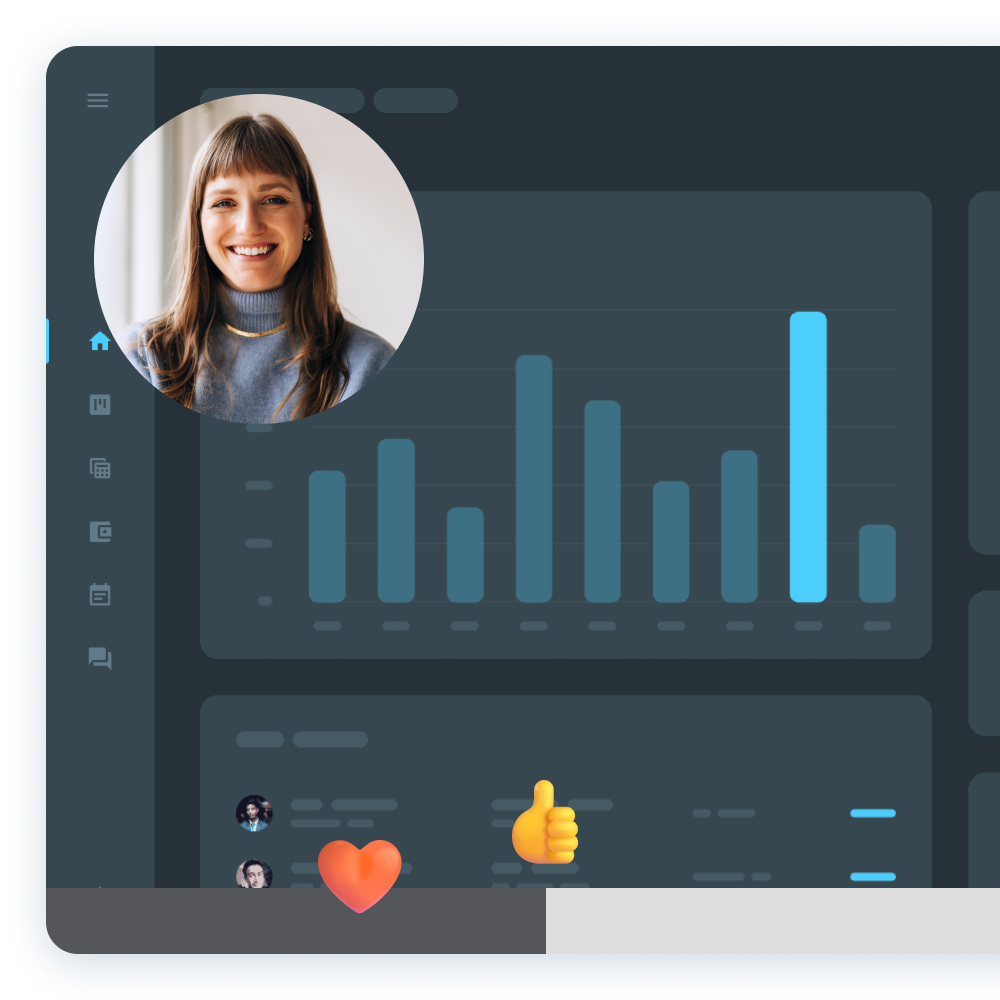
Bester Bildschirmrekorder für Spieler und Streaming
OBS -Studio
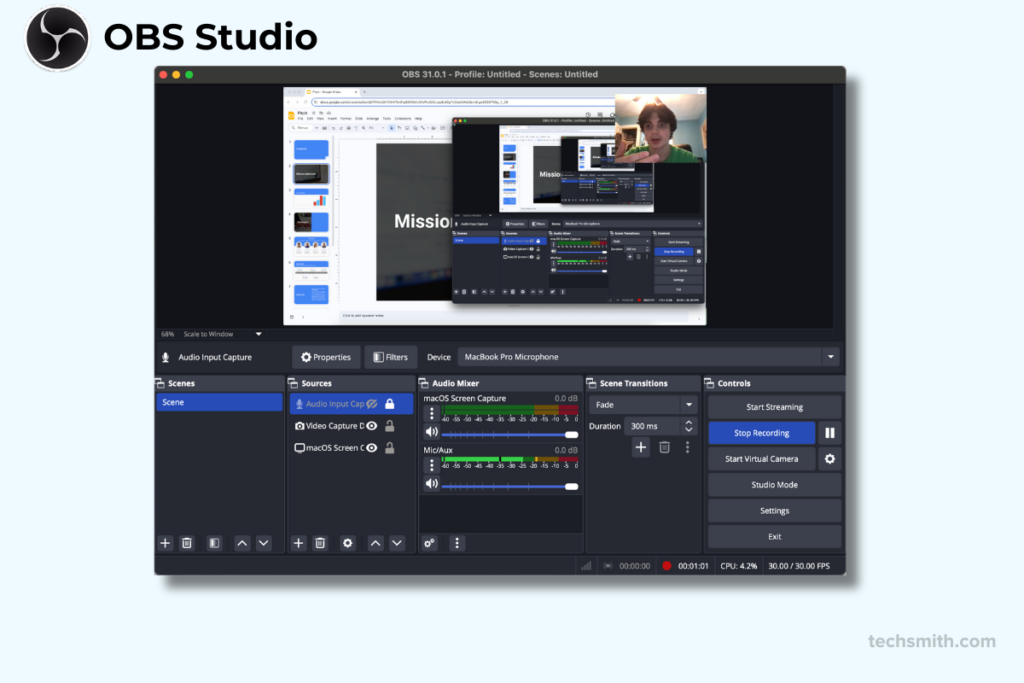
OBS -Profis:
- Unterstützt mehrere Videoquellen, Overlays und Echtzeit-Audio-/Video-Mischen für professionelle Kontrolle
- Bietet fortschrittliche Funktionen ohne Kosten, ideal für Spieler und Streamer
- Funktioniert unter Windows, MacOS und Linux, wodurch es für eine Vielzahl von Benutzern zugänglich ist
OBS -Nachteile:
- Komplexe Setup- und erweiterte Funktionen können Anfänger überwältigen
- Benötigt zusätzliche Software für die Arbeit nach der Produktion
- Erfordert erhebliche Systemressourcen, insbesondere während des Live -Streamings
OBS Studio ist ein leistungsstarkes Open-Source-Tool, das hauptsächlich für Bildschirmaufnahmen und Live-Streaming verwendet wird. Seine Anpassung macht es bei Spielern, Streamern und Fachleuten, die eine fortgeschrittene Kontrolle über ihre Aufnahmen benötigen, beliebte.
Benutzer können ihre Bildschirme aufzeichnen, mehrere Videoquellen integrieren und Audio aus verschiedenen Eingaben einbeziehen. OBS unterstützt auch Overlays und macht es gut, polierte, ansprechende Videos zu erstellen. Das Mischen in Echtzeit ist besonders nützlich, um Live-Inhalte auf Plattformen wie Twitch, YouTube und Facebook Live zu streamen.
OBS verfügt jedoch über eine steilere Lernkurve als andere Tools für Bildschirmaufzeichnungen. Während seine Flexibilität ein großes Gut ist, kann es für Anfänger überwältigend sein, Szenen, Quellen und Audiomischungen einzurichten. Darüber hinaus enthält OBS keine integrierten Bearbeitungswerkzeuge, sodass Benutzer häufig separate Software benötigen, um ihre Videos abzuschließen.
OBS Studio ist ein völlig kostenloser Bildschirmrekorder, der unter Windows, MacOS und Linux funktioniert. Einige G2 -Benutzer bemerken, dass sich die Benutzeroberfläche veraltet und unintuitiv anfühlen kann. Dies gilt insbesondere für diejenigen, die neu in der Videoproduktions -Workflows sind.
Insgesamt ist OBS eine geeignete Wahl für diejenigen, die fortschrittliche Funktionen benötigen und bereit sind, Zeit in das Erlernen der Software zu investieren. OBS fehlt die Benutzerfreundlichkeit und integrierte Bearbeitungswerkzeuge von Lösungen wie Camtasie. Es zeichnet sich jedoch durch seine Anpassbarkeit und Kostenwirksamkeit aus.
Der einfachste Weg, Videos zu bearbeiten
Hör auf, Zeit zu verschwenden und herauszufinden, wie Camtasie unglaubliche Videos erleichtert als je zuvor.
Kostenloser Download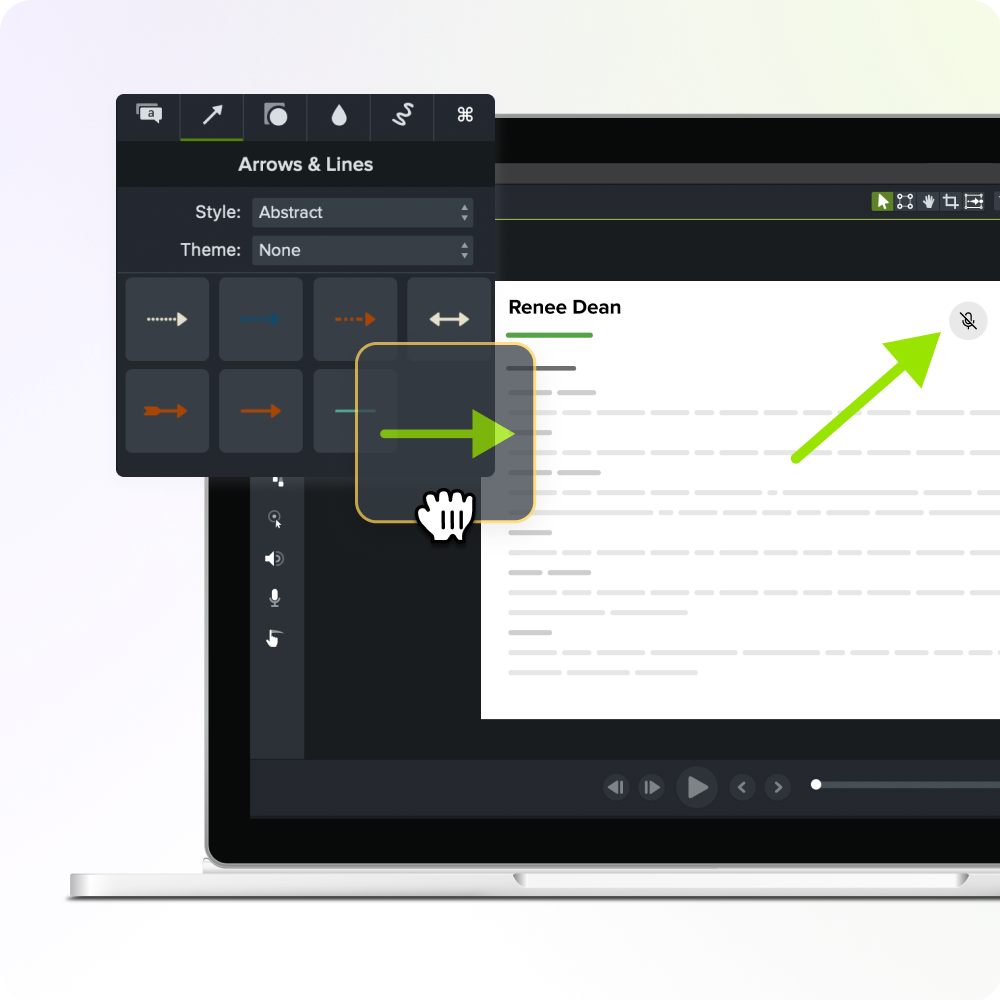
Bester Bildschirmrekorder für Gelegenheitsbenutzer
MOVAVI -Bildschirmrekorder
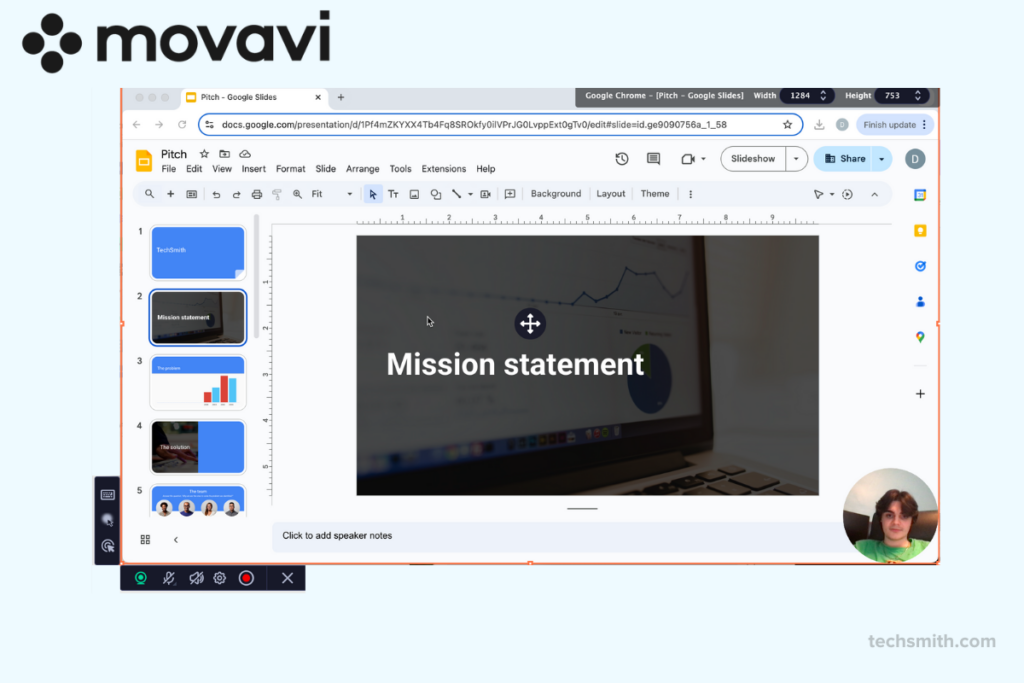
Movavi Pros:

- Einfache Schnittstelle mit Tools zum Trimmen, Teilen und Annotieren von Videos
- Erfassen Sie Webinare und Besprechungen automatisch
- Kostengünstige Lösung für Benutzer, die grundlegende Bearbeitungs- und Bildschirmaufzeichnungen benötigen
MOVAVI CONS:
- Benötigt separate Video-Editor-Kauf für Multi-Track-Bearbeitung und visuelle Effekte
- Zu den Videos im kostenlosen Plan gehört ein Wasserzeichen, das die professionelle Anziehungskraft reduziert
- Hauptsächlich für grundlegende, individuelle Projekte ausgelegt
Die einfache Oberfläche von Movavi Screen Recorder macht es zu einer anständigen Videoaufzeichnungssoftware für Anfänger und Gelegenheitsbenutzer. Unabhängig davon, ob Sie Webinare aufzeichnen, Tutorials erstellen oder Videoanrufe erfassen, bietet Movavi eine einfache Erfahrung mit minimalem Setup.
Die Fähigkeit, Aufnahmen zu planen, hilft dabei, Live -Ereignisse oder -besprechungen zu erfassen, ohne anwesend zu sein. Movavi bietet auch grundlegende Bearbeitungswerkzeuge wie Trimmen und Teilen von Videos, mit denen Benutzer Aufnahmen schnell aufräumen können. Es unterstützt mehrere Exportoptionen, einschließlich direkter Uploads auf YouTube und Google Drive, die den Freigabemittel optimiert.
Movavi zeichnet sich in Einfachheit und Geschwindigkeit aus. Es umfasst jedoch nicht die erweiterten Bearbeitungswerkzeuge, die von robusteren Software wie Camtasia angeboten werden. G2 -Benutzer stellen fest, dass die kostenlose Version Videos Wasserzeichen hinzufügt. Dies kann den Nutzen für professionelle Projekte einschränken.
Trotz dieser Einschränkungen ist Movavi eine erschwingliche Option für Gelegenheitsbenutzer. Die Preisgestaltung beginnt bei 64,95 US -Dollar pro Jahr, was es zu einer guten Option für Einzelpersonen und kleine Teams macht, die die Benutzerfreundlichkeit gegenüber fortgeschrittenen Aufzeichnungsfunktionen schätzen.
Insgesamt ist MOVAVI-Bildschirmrekorder eine OK-Wahl für eine schnelle, problemlose Bildschirmaufzeichnung. Das leichte Design und die einfachen Funktionen für die Erfassung von Inhalten ohne steile Lernkurve. Benutzer, die anspruchsvollere Bearbeitungswerkzeuge benötigen, finden jedoch möglicherweise eine andere geeignete Software.
Bester Bildschirmrekorder für Social -Media -Schöpfer
Clipchamp
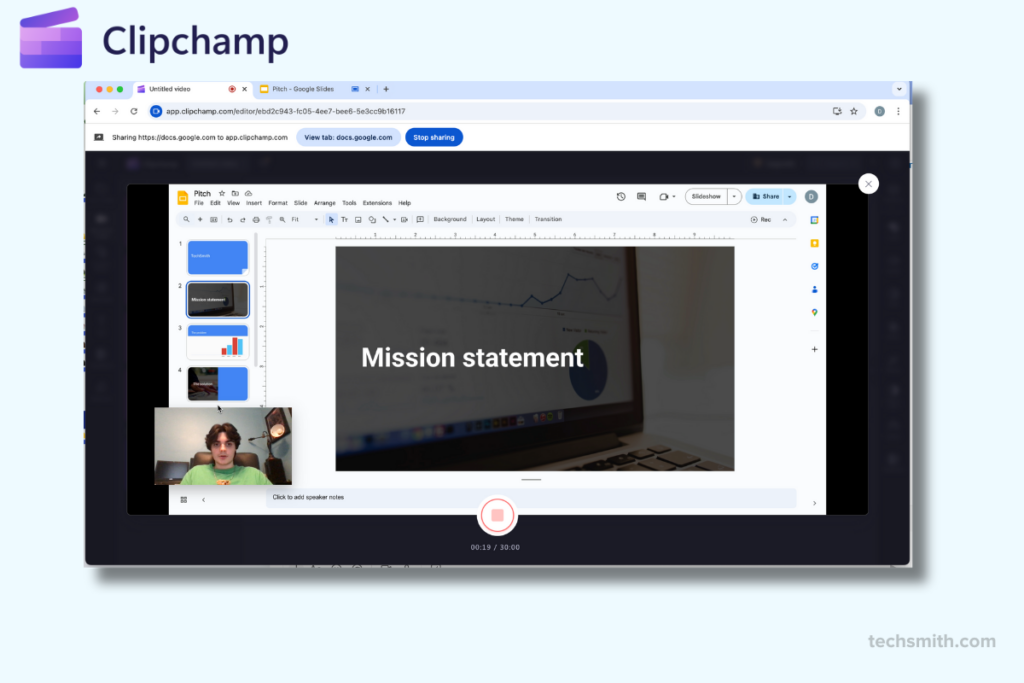
Clipchamp Pros:
- Zugeschnitten für Plattformen wie Tiktok, Instagram und YouTube, die die Erstellung von Inhalten einfach machen
- Keine Installation erforderlich, mit Zugang über Geräte hinweg keine Installation
- Funktionen wie Text-to-Speech und automatische Kapitionen fügen die Zugänglichkeit hinzu und sparen Sie Zeit
Clipchamp -Nachteile:
- Als Browser-basierter Tool erfordert es eine starke Internetverbindung
- Beschränken Sie Funktionen wie HD -Exporte und Zugriff auf Aktienvermögen
- Es fehlen fortschrittliche Tools für komplizierte oder High-End-Videoprojekte
Clipchamp ist ein Browser-basierter Video-Editor und Bildschirmrekorder, der in Microsoft 365 integriert ist. Seine Einfachheit und Zugänglichkeit machen es zufriedenstellend für das Erstellen von Social-Media-Inhalten und schnellen Änderungen. Benutzer können gleichzeitig ihren Bildschirm, ihre Webcam oder beides aufzeichnen und direkt im Browser bearbeiten.
Clipchamp verfügt über Vorlagen für Plattformen wie Tiktok, Instagram und YouTube. Diese Vorlagen vereinfachen die Erstellung von Inhalten für soziale Medien und ermöglichen es Benutzern, Videos mit minimalem Aufwand zu erstellen. Die Plattform bietet KI-Tools wie Text-to-Speech und automatische Bildunterschriften. Diese Funktionen verbessern die Zugänglichkeit und sparen Zeit.
Das Vertrauen von Clipchamp in eine Internetverbindung kann jedoch die Verwendbarkeit für Offline -Projekte einschränken. Es bietet grundlegende Bearbeitungswerkzeuge wie Trimmen, Übergänge und Überlagerungen. Es fehlen jedoch fortgeschrittene Funktionen wie Multi-Track-Bearbeitung oder detaillierte Effektanpassung. Diese Einschränkungen machen es weniger für die Videoproduktion professioneller Qualität.
Die Preisgestaltung von Clipchamp ist eine weitere Überlegung. Während ein kostenloser Plan verfügbar ist, erfordern Premium -Funktionen wie HD -Exporte und Aktienvermögen bezahlte Pläne ab 11,99 USD pro Jahr. Einige Benutzer in G2 beachten, dass das Export langsam sein kann, insbesondere für längere oder höherwertige Videos.
Clipchamp ist ein guter Bildschirmrekorder für Windows oder lässige Ersteller, die ein einfaches webbasiertes Tool für schnelle Projekte benötigen. Seine Benutzerfreundlichkeit, sozialmedienorientierte Vorlagen und KI-Tools sind bestimmte Stärken. Benutzer, die erweiterte Bearbeitungsfunktionen oder Offline -Zugriff benötigen, finden jedoch möglicherweise andere Tools angemessener.
Ruhm erwartet!
Camtasia ist die perfekte Möglichkeit, aufregende Inhalte für YouTube, Tiktok, Instagram und mehr zu erstellen!
Kostenloser Download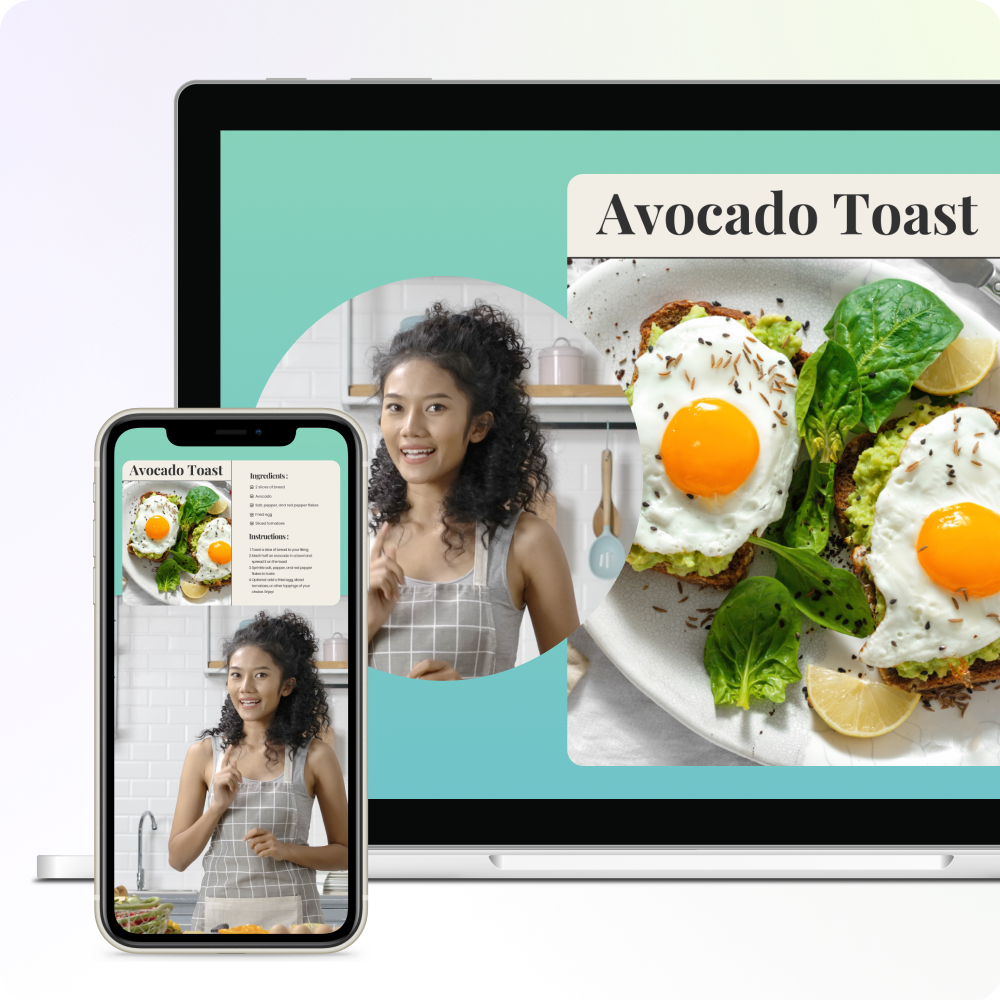
Bester webbasiertes Bildschirmrekorder
Veed.io
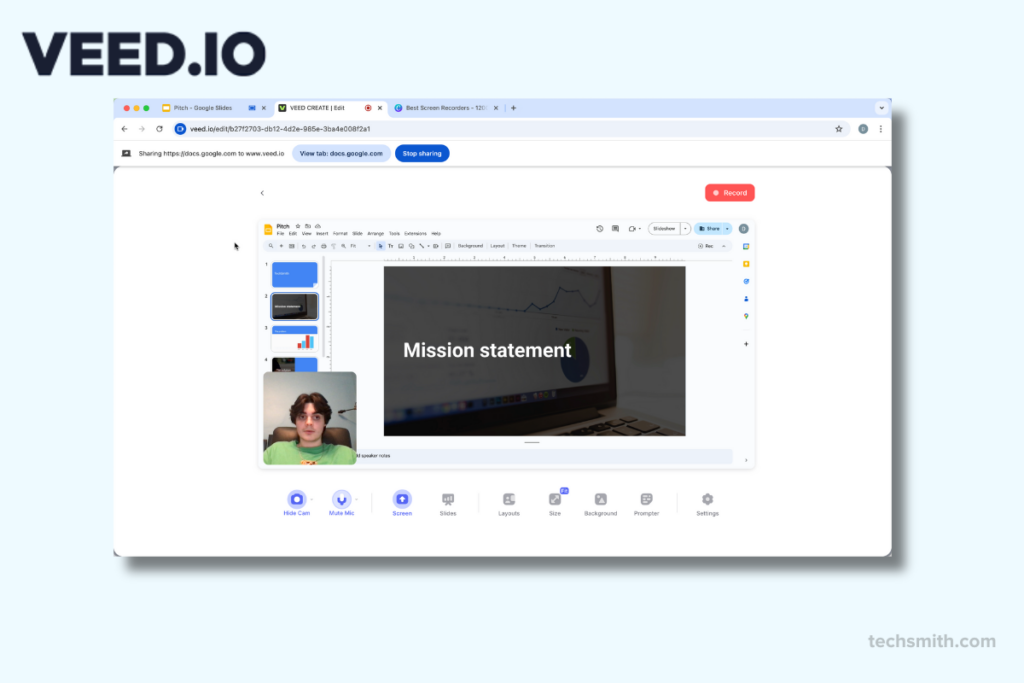
Veed.io Pros:
- Auto-Subtitling- und Text-to-Speech-Funktionen verbessern die Effizienz und Zugänglichkeit
- Keine Downloads erforderlich, wodurch es ideal für Schöpfer für die Besonderheit ist
- Fertige Designs für verschiedene Plattformen vereinfachen den Bearbeitungsprozess
Veed.io cons:
- Kostenlose Version exportiert nur bei 720p mit einem Wasserzeichen
- Einige Benutzer erleben gelegentliche Fehler beim Bearbeiten oder Hochladen
- Bietet nur Unterstützung durch E -Mail und Chat an
Veed.io ist eine Online -Videobearbeitungsplattform, die sowohl für Anfänger als auch für Fachleute geeignet ist. Mit der Drag-and-Drop-Oberfläche können Benutzer Aufgaben wie Trimmen, Zuschneiden, Hinzufügen von Untertiteln und Anwenden von Filtern ausführen. Die KI-Tools der Plattform wie Auto-Subtitling und Text-to-Speech machen die Bearbeitung schneller und verbessern die Zugänglichkeit.
Veed.io bietet Bildschirm- und Webcam -Aufzeichnungsfunktionen, die besonders für die Erstellung von Tutorials, Präsentationen und Reaktionsvideos von Vorteil sind. Die Plattform bietet eine große Aktienmedienbibliothek mit über 2 Millionen Lizenzgebührenfreien Video- und Audio-Assets.
Veed.io hat jedoch einige Einschränkungen. Die Internetverbindung kann die Leistung beeinflussen, da es sich um eine webbasierte App handelt. Bei größeren Videodateien können langsamere Uploads und Pufferungen auftreten. Einige Benutzer haben während des Upload -Prozesses Störungen gemeldet.
Die kostenlose Version der Plattform verfügt über Einschränkungen wie Wasserzeichenexporte und begrenzte erweiterte Funktionen. Dies kann für professionelle Projekte nicht ausreichen. Um alle Funktionen wie hochauflösende Exporte und Premium-Vermögenswerte freizuschalten, beginnen bezahlte Pläne jährlich bei 144 USD.
Veed.io ist ein vielseitiger Online -Video -Editor mit Funktionen für eine Vielzahl von Anforderungen an die Erstellung von Inhalten. Seine Benutzerfreundlichkeit, KI-Tools und reiche Vorlagen machen es zu einer guten Wahl, um hochwertige Videos schnell zu erstellen. Benutzer, die eine erweiterte Bearbeitung oder Offline -Zugriff benötigen, sollten diese Einschränkungen bei der Auswahl von Veed.io berücksichtigen.
Bester Bildschirmschreiber für die geschäftliche Verwendung
Zacht
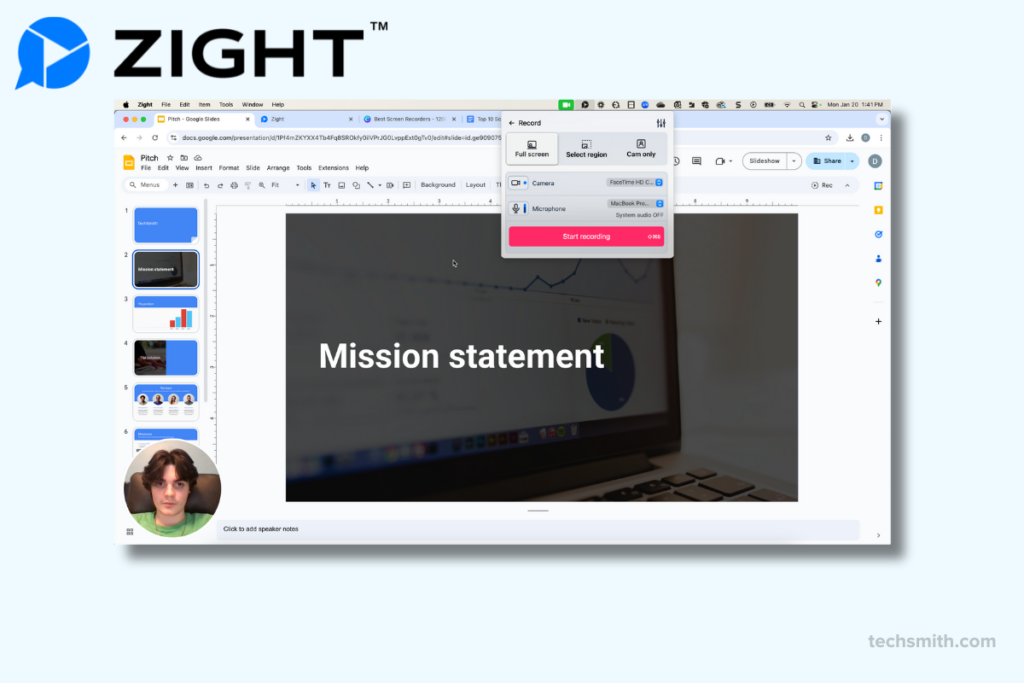
Zachtprofis:
- Cloud-basierte Uploads generieren sofortige Links für die nahtlose Teamzusammenarbeit
- Fügen Sie Videos und Screenshots Text, Callouts und Highlights hinzu
- Kostengünstig für kleine Teams, die eine einfache, schnelle Aufnahmelösung benötigen
Zachtkonsum:
- Nicht für erweiterte Bearbeitung oder detaillierte Videoanpassung ausgelegt
- Erfordert eine stabile Internetverbindung zum Hochladen und Freigeben
- Die kostenlose Version verfügt
Zight ist ein flexibles Werkzeug für Bildschirmaufzeichnungen, GIF -Erstellung und kommentierte Screenshots. Für Geschäftsanwender, die visuelle Inhalte schnell erstellen und freigeben müssen, kann es gut sein. Die Benutzerfreundlichkeit und die Cloud-basierte Freigabe machen es zu einer beliebten Wahl für Remote-Teams und Kundenkommunikation.
Benutzer können gleichzeitig ihren Bildschirm, ihre Webcam und ihren Audio aufzeichnen, was zum Erstellen von Tutorials, Walkthroughs oder Feedback -Videos nützlich ist. Mit Zight können Benutzer Inhalte in die Cloud hochladen und sofortige gemeinsam nutzbare Links erstellen, wodurch die Zusammenarbeit einfacher wird.
G2-Benutzer stellen fest, dass die Bearbeitungswerkzeuge grundlegend sind, was diejenigen, die polierte, professionelle Videos benötigen, einschränken können. Einige Bewertungen erwähnen auch gelegentliche Störungen während der Aufzeichnung und eine Abhängigkeit von einer Internetverbindung für Cloud-basierte Funktionen.
Zight bietet einen kostenlosen Plan mit begrenzten Funktionen. Premium -Pläne beginnen jährlich bei 95 US -Dollar und umfassen unter anderem höhere Tools für Speicher- und Teamkollaboration. Seine Erschwinglichkeit und Benutzerfreundlichkeit machen es zu einer attraktiven Option für kleine Teams und Einzelpersonen. KI-Funktionen sind als Add-Ons ab 5 US-Dollar pro Benutzer und Monat erhältlich, was kostspielig sein könnte.
Zight ist eine gute Wahl, um schnelle, gemeinsam genutzbare visuelle Inhalte zu erstellen. Es ist nicht ideal für Fachkräfte, die eine fortgeschrittene Bearbeitung benötigen. Es eignet sich jedoch gut für Unternehmen und Teams, die schnelle und effektive Kommunikationstools benötigen.
Stoppen Sie wiederholte Fragen
Erstellen Sie klare Videos und Anleitungen mit Snagit, damit Sie nur einmal Aufgaben erklären müssen.
Versuchen Sie es kostenlos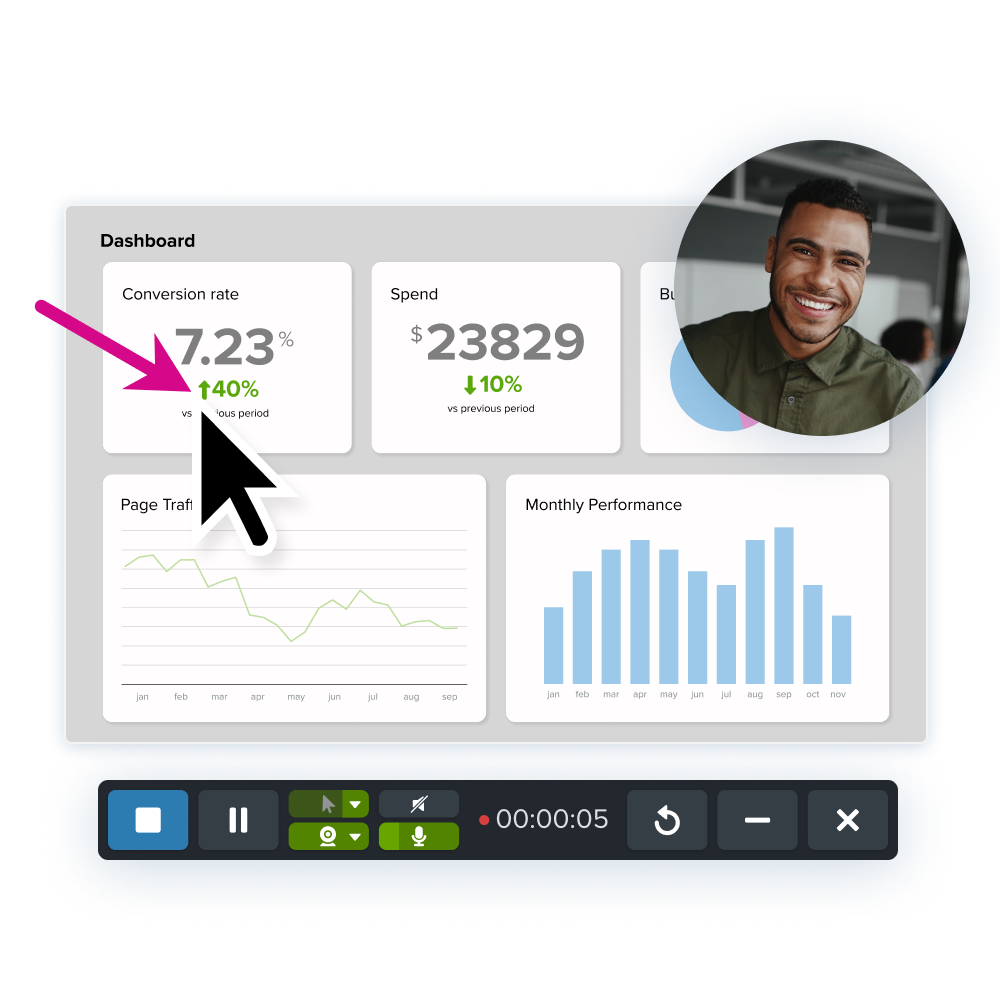
Bester Bildschirmrekorder für Podcast -Clips
Beschreibung
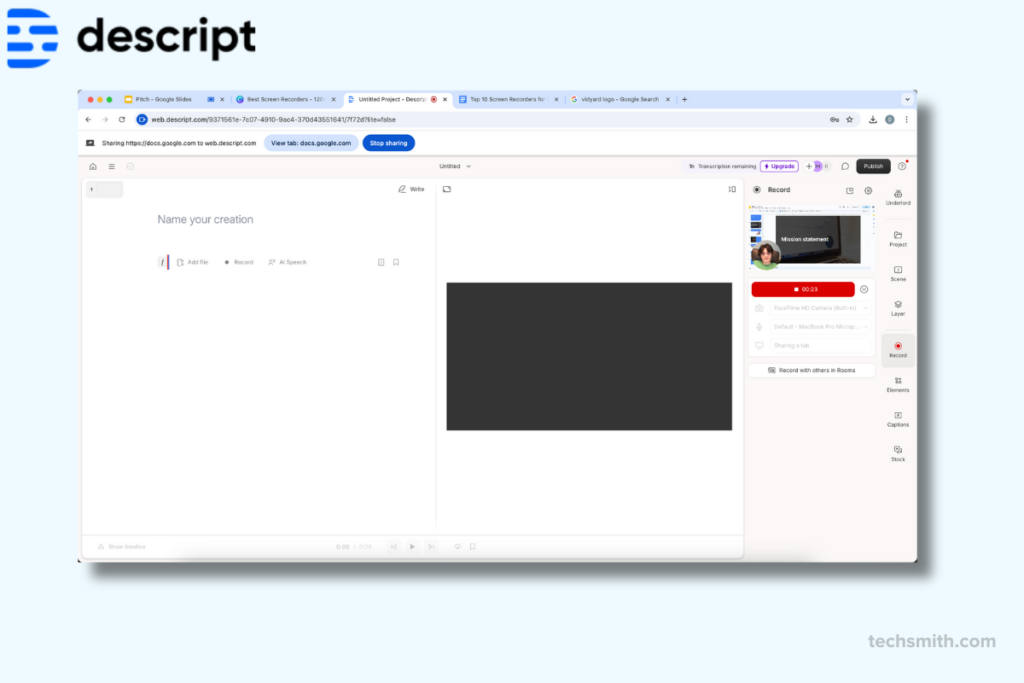
Beschreibungsprofis:
- Enthält Audiofunktionen ideal für Podcasting -Clips
- Transkriptionsbasierte Bearbeitung
- Unterstützt kollaborative Workflows
Beschreibungskonsum:
- Fehlt visuelle Effekte
- Lernkurve für Anfänger
- Erfordert eine stabile Internetverbindung für einige Funktionen
Descript ist ein Tool, das Bildschirmaufzeichnung mit Audio- und Videobearbeitungsfunktionen kombiniert und es zu einer hilfreichen Wahl für Podcasters und Ersteller macht. Mit der transkriptionbasierten Bearbeitung können Benutzer Audio und Video durch Bearbeiten des transkribierten Textes bearbeiten.
Benutzer können an einem Ort aufzeichnen, transkribieren und bearbeiten, was Zeit sparen und die Notwendigkeit zusätzlicher Tools verringern kann. Die Schnittstelle ist unkompliziert, mit Werkzeugen zum Trimmen, Neuanordnen und Verfeinern von Inhalten.
Es unterstützt auch die Bildschirm- und Webcam -Aufzeichnung und ermöglicht es den Erstellern, bei Bedarf Videoelemente zu ihren Projekten hinzuzufügen.
Deskript hat einige Einschränkungen. Es funktioniert zwar gut für audioorientierte Projekte, bietet jedoch keine erweiterten Videoeffekte oder Multi-Track-Bearbeiten oder -aufnahmen. Einige G2-Benutzer erwähnen auch, dass das Cloud-basierte Design für diejenigen ohne zuverlässige Internetverbindung einschränken kann. Darüber hinaus können Funktionen wie Overdub einige Zeit in Anspruch nehmen, bis diejenigen, die Neue auf der Plattform lernen, zu lernen.
Deskript bietet einen kostenlosen Grundnutzungsplan mit Premium-Plänen ab 228 US-Dollar pro Jahr. Dazu gehören Funktionen wie höhere Transkriptionsgrenzen, Overdub und Tools für die Teamzusammenarbeit.
Insgesamt ist Deskript eine geeignete Option für Podcasters und audioorientierte Projekte. Während es möglicherweise nicht zu denen entspricht, die erweiterte Videobearbeitung benötigen, machen es seine Transkription und KI -Tools zu einer hilfreichen Wahl für bestimmte Workflows.
Bester Bildschirmschreiber für die Verkaufskommunikation
Vidyard
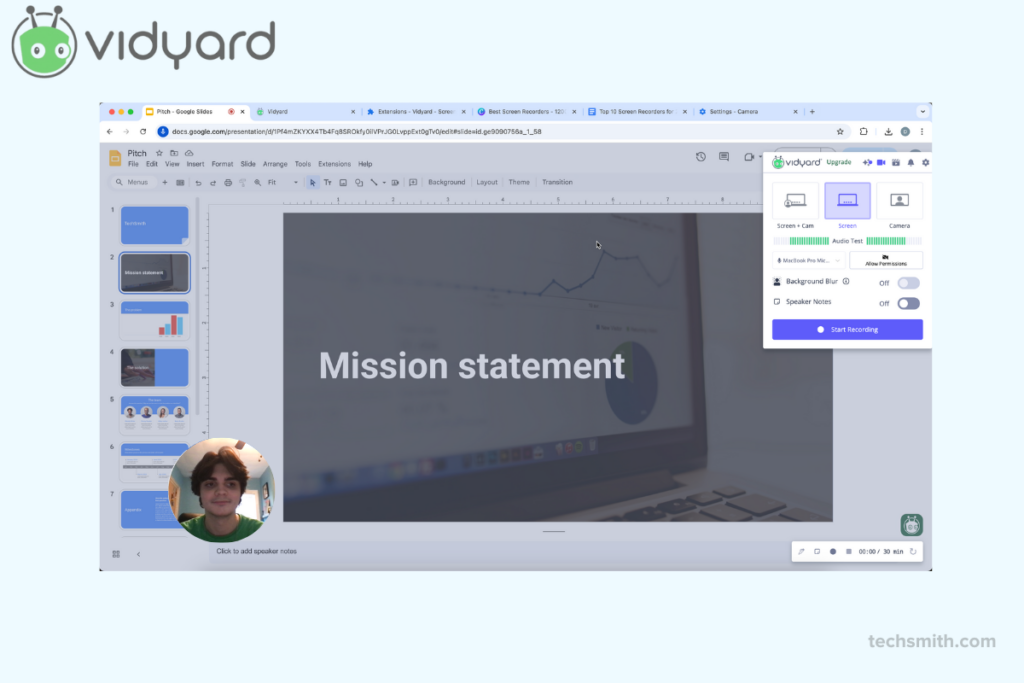
Vidyard Profis:
- Verfolgen Sie Ansichten, Engagement und Leistung für bessere Erkenntnisse des Publikums
- Integriert sich in CRMs wie Salesforce und macht es für Vertrieb und Marketing gut
- Fügen Sie Call-to-Action, Marken-Miniaturansichten und benutzerdefinierte Videos für die wirksame Kommunikation hinzu
Vidyard -Nachteile:
- Beinhaltet Wasserzeichen und Kappen für die Videodauer, die seine Nützlichkeit einschränken
- Bietet keine robusten Videobearbeitungsoptionen wie Übergänge oder Effekte
- Advanced Analytics und HD-Hosting sind hinter höheren Plänen gesperrt
Vidyard ist eher eine Video -Hosting -Plattform mit einem Bildschirmrekorder, der sich in CRMS- und Marketing -Tools wie Salesforce und HubSpot integriert. Dies ist eine gute Wahl für Vertriebs- und Marketingteams, die ihre Reichweite verbessern möchten.
Vidyard bietet auch detaillierte Videoanalysen, mit denen Benutzer Ansichten, Engagement und Leistungsmetriken verfolgen können. Diese Erkenntnisse helfen dabei, Videoinhalte zu optimieren und das Verhalten des Publikums zu verstehen.
Benutzer können ihren Bildschirm, ihre Webcam und ihren Audio schnell aufzeichnen. Sie können Videos über Links freigeben oder in E -Mails und Websites einbetten. Die Personalisierungsinstrumente wie anpassbare Miniaturansichten und Videoanrufe machen den Zuschauern einen bleibenden Eindruck.
Vidyard hat jedoch einige Einschränkungen. Es eignet sich hervorragend für fokussierte Videos, aber es fehlen fortgeschrittene Bearbeitungsfunktionen wie Multi-Track-Zeitpläne oder Effektanpassungen. Einige G2 -Benutzer stellen fest, dass der kostenlose Plan exporte und zeitliche Grenzen für Wasserzeichen enthält. Dies funktioniert möglicherweise nicht gut für größere oder häufige Projekte.
Vidyards kostenloser Plan eignet sich für Grundbedürfnisse. Premium -Pläne beginnen jährlich bei 708 US -Dollar und umfassen Funktionen wie HD -Video -Hosting- und Team -Collaboration -Tools.
Insgesamt ist Vidyard eine gute Wahl für Fachkräfte, die Videoanalysen und Teilen priorisieren. Es eignet sich weniger für eine fortschrittliche Videobearbeitung, ist jedoch eine geeignete Option für Verkaufsvideos.
Warum Camtasia und Snagit als einzigartige Bildschirmrekorder hervorheben
Bei der Auswahl des richtigen Bildschirmaufnahme -Tools geht es um mehr als nur Funktionen - es geht darum, einen Partner zu finden, mit dem Sie erstellen, lernen und wachsen können. Die Produkte von Techsmith, Camtasia und Snagit, sind für ihre Funktionalität hervorgegangen. Sie bieten auch unerreichte Unterstützungs- und Lernressourcen.
Ihre Lösungen sparen Zeit und verbessern Ihre Inhalte. Sie machen die Bildschirmaufnahme und die Videobearbeitung für alle, von Einzelpersonen bis zu Teams. Unabhängig davon, ob Sie Camtasia für ihre Macht oder für die Einfachheit aus wählen, können Sie den Techsmith -Tools und dem Team vertrauen, um Sie zu unterstützen.
Suchen Sie nach professioneller Software für Bildschirmaufzeichnungen?
Von einfachen Screen-Aufnahmen bis hin zu polierten Videobearbeitung hat Techsmith alles, was Sie benötigen, um Inhalte in professioneller Qualität zu erstellen.
Erfahren Sie mehr